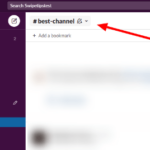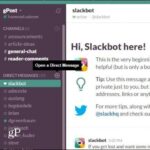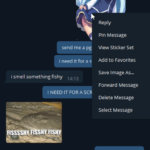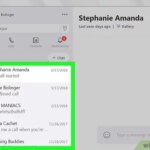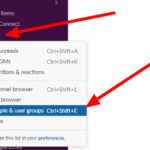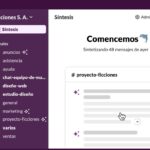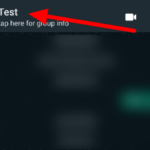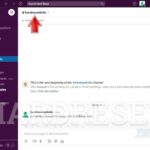Cómo expulsar a alguien de un chat grupal en Discord
Última actualización: 15 de noviembre de 2021
¿Incluyó accidentalmente a la persona equivocada en su grupo privado DM en Discord? ¿O quieres expulsar a los participantes inactivos del chat? De cualquier manera, puede administrar los participantes de su chat grupal en Discord para eliminar personas de la conversación. Siga nuestra guía rápida a continuación para aprender cómo hacerlo.
Tutorial
En Discord, los usuarios pueden optar por crear mensajes directos en grupos pequeños con sus amigos en la aplicación. Estas conversaciones pueden contener hasta nueve miembros para comunicarse fuera de los canales en sus servidores.
A medida que pasa el tiempo, es posible que haya miembros del chat grupal que no estén activos en la conversación. Si no quieres algunos usuarios en tu grupo, puedes eliminarlos cuando quieras.
Con eso en mente, aquí está nuestra guía sobre cómo eliminar personas de su grupo DM en Discord.
Cómo eliminar a alguien de un grupo de Discord DM
Si accidentalmente incluyeste a la persona equivocada en tu DM grupal o alguien está causando problemas en la conversación, puedes eliminarlos en cualquier momento que desees. Siempre que haya creado el chat grupal, puede eliminar usuarios no deseados o inactivos de la conversación para dejar espacio para otros usuarios.
Puedes eliminar a alguien de un DM grupal, ya sea que estés usando Discord en tu computadora o dispositivo móvil. En nuestros tutoriales a continuación, cubriremos los pasos que necesita saber en ambos.
En tu ordenador:
- Abre la aplicación web o de escritorio de Discord e inicia sesión en tu cuenta.
- Dirígete a la pestaña Inicio y selecciona uno de tus chats grupales en la sección Mensajes directos.
- Verifique los miembros del grupo en el lado derecho de la conversación y haga clic derecho en el usuario que desea eliminar.
- Una vez que aparezca el menú en su pantalla, haga clic en la opción » Eliminar del grupo «.

Así es como eliminas personas de tus DM grupales en Discord. Si alguna vez cambia de opinión, siempre puede volver a agregar al usuario expulsado a la conversación.
Tenga en cuenta que solo el creador del grupo tiene permiso para eliminar personas de la conversación. Si no puede encontrar la opción para echar a alguien, comuníquese con el que inició el grupo DM.
En la aplicación móvil de Discord:
- Después de abrir la aplicación Discord en su teléfono e iniciar sesión en su cuenta, toque el ícono de la hamburguesa en la esquina superior izquierda para abrir el menú.
- Vaya a la pestaña Mensajes directos y abra uno de los DM de su grupo.

- Deslice hacia la izquierda o toque el ícono de miembros en la esquina superior derecha de la conversación.

- En la sección Miembros, toque el usuario que desea eliminar del chat.

- En el menú que aparece en su pantalla, toque » Eliminar del grupo «.

Como mencionamos anteriormente, puede agregar a la conversación a las personas que eliminó de los DM de su grupo. Siempre que tenga suficiente espacio para nueve miembros, puede agregar más personas al chat grupal.
Tenga en cuenta que solo el creador del chat grupal tiene permiso para eliminar personas de la conversación. Si no puede encontrar la opción para echar a alguien, comuníquese con el que inició el grupo DM.
Para envolverlo todo
Ahora que sabe cómo administrar a los miembros de su grupo en Discord, puede eliminar a los que accidentalmente incluyó en la conversación o a los que están inactivos durante bastante tiempo. Una vez que eches a alguien, no podrá acceder ni compartir mensajes en el chat.
¡Eso es! Para obtener más consejos y tutoriales de nuestra parte, visite nuestro sitio de vez en cuando y consulte nuestras últimas publicaciones y actualizaciones.